10万円以下で必要十分な性能!指紋認証も使える14型ノート「MousePro NB210F」
配信
0コメント0件写真:Impress Watch
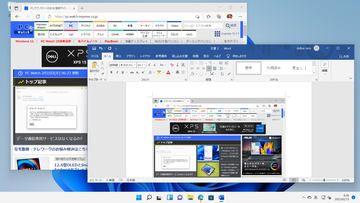
マウスコンピューターは、ビジネスモバイルノートの新モデル「MousePro NB210」シリーズを発表した。第11世代Coreプロセッサ、14型ディスプレイを採用し、ビジネスモバイルとして必要十分な仕様を盛り込みつつ、安価な価格を実現する点が特徴となっている。【この記事に関する別の画像を見る】 今回は、CPUにCore i3-1115G4を採用するエントリーモデル「MousePro NB210F」を取り上げる。2月24日より発売されており、直販価格は9万8,780円から。■ 外観は、従来モデルとなるMousePro NB2シリーズと同等 ではまず、MousePro NB210F(以下、NB210F)の外観から見ていこう。 マウスコンピューターのノートPCは、世代が変わっても見た目が大幅に変わることが少ない。今回のNB210Fも、2020年に登場したエントリービジネスモバイル「MousePro NB2」シリーズとほぼ同等の外観となっている。 デザインは、MouseProシリーズとして標準的なものだ。フラットな天板に、比較的直線的なボディで、カラーはマット調のブラックとなっており、ビジネスモバイルPCとしてオーソドックスなデザインと感じる。天板のMouseロゴがやや目立つ印象だが、全体的には落ち着いており、どういったビジネスシーンでも馴染みそうだ。 上位モデルとなる「MousePro NB4」シリーズでは優れた堅牢性が特徴となっているが、NB210Fではそういった言及はない。とは言え、ボディをやや強い力でひねってみても本体が大きく歪むことはなく、モバイルノートPCとして申し分ない堅牢性が備わっていることが十分に伝わってくる。これなら、毎日持ち歩くとしても強度を心配する必要はなさそうだ。 サイズは、324.9×219.5×19.7mm(幅×奥行き×高さ)。ディスプレイ左右のベゼル幅はかなり狭められ、上下ベゼル幅もそこまで広くないため、14型モバイルノートPCとしてボディサイズはまずまずコンパクトにまとめられている。 重量は約1.35kg。実測の重量は1,348.5gと、ほぼ公称通りだった。CPUに第12世代Coreプロセッサを採用していることもあってか、NB2シリーズに比べると100gほど重くなっている。 ただ、13型クラスのモバイルノートPCより一回り大きいこともあり、実際に手にすると意外と軽く感じる。14型モバイルノートPCの中には重量が1kgを切る製品も存在しており、NB210Fが特別軽いというわけではないが、この重量でもそこまで大きな不満は感じないだろう。■ 10万円を切りつつ必要十分なスペックを搭載 CPUにはCore i3-1115G4を採用し、メモリは標準でDDR4-3200を8GB、内蔵ストレージは容量256GBのNVMe/PCIe SSDを搭載している。メモリは標準ではシングルチャネル動作となるが、エントリークラスながら標準で8GB搭載している点は大いに歓迎できる。 また、購入時のカスタマイズでメモリは最大64GBまで搭載でき、内蔵ストレージも1TBなど、より大容量なSSDを搭載できるため、予算と相談して容量を選択すればいいだろう。 無線機能はWi-Fi 5を標準搭載し、Bluetooth 5.1に対応。カスタマイズでWi-Fi 6にも変更可能だ。ディスプレイ上部には約100万画素のWebカメラを備える。 側面のインターフェイスは、左側面にGigabit Ethernet、USB 2.0、microSDカードスロット、オーディオジャックを、右側面にUSB 3.1 Type-C、USB 3.1、HDMI、電源コネクタを配置。左側面には電源ボタンがある。 右側面のUSB Type-CはDisplayPort Alt ModeおよびUSB Power Delivery対応で、外部ディスプレイの接続や本体への給電、内蔵バッテリの充電が可能。このクラスとしては、Gigabit EthernetやmicroSDカードスロットを用意するなど、インターフェイスはかなり充実している。 また、生体認証機能として、指紋認証センサーをタッチパッド左上に標準搭載。顔認証カメラもあるとなおよいが、このクラスの製品では生体認証機能自体搭載されない場合が多く、指紋認証センサーだけでも標準で搭載されるのは魅力的。特にビジネス向けモデルという点でも、大いに歓迎できる。 ところで、NB210FではOSとして標準でWindows 10 Proがプリインストールされる。これは、Windows 11 Proのダウンロード権を利用しているそうで、製品パッケージにはWindows 11 ProのリカバリDVD-ROMが標準で付属する。そして、Windows 11を利用したい場合には、そのDVD-ROMからリカバリすることになる。今回の検証はWinows 11にリカバリした状態で行なっている。 MousePro NB210Fは光学式ドライブが非搭載のため、Windows 11のリカバリを行なうには別途外付けの光学式ドライブが必要となる。また、USBメモリ版リカバリメディアの提供もない。近年は光学式ドライブを持っていないユーザーが増えていることを考えると不便ではあるが、カスタマイズでWindows 11 Proを搭載した状態にすることもできる。 なお、Windows 11でリカバリを行なうと、もともとSSDに保存されているWindows 10のリカバリ領域は削除され、Windows 10へは戻せなくなる。■ フルHD表示対応の14型ディスプレイを搭載 ディスプレイには、フルHD(1,920×1,080ドット)表示対応の14型液晶を採用。パネルの種類は非公開だが、広視野角パネルを採用しているとのこと。実際に視点を大きく移動させても、明るさや色合いの変化は少なく、IPSパネルと比べても遜色のない広視野角を備えていると分かる。 ディスプレイ表面は非光沢処理が施されており、外光の映り込みはほとんど気にならない。オフィスで利用する場合でも、天井の照明が写り込んで視認性が落ちるといったことがなく、快適に作業をこなせるだろう。 発色は、光沢液晶に比べるとやや鮮やかさに欠けるという印象。とは言え、このクラスのモバイルノートPCに搭載される非光沢液晶と比べて発色が劣るとは感じない。ほかの製品のディスプレイと並べて見ると、ごくわずかに色温度が低めと感じるが、発色自体に不満はなく、この価格帯では標準的な発色性能を備えていると言える。■ キーボードはやや硬めの打鍵感 キーボードは、アイソレーションタイプの日本語キーボードを搭載。主要キーのキーピッチは約19mmでフルピッチを確保している。 Enterキー付近の一部キーでピッチが狭くなっていたり、カーソルキーがPage Up/Page Dnキーとほとんど隙間を置かず配置されている点は改善の余地があるが、配列は標準的でタッチタイプもまったく問題がなく、利便性には十分満足できる。 キーストロークは1.5mmほどあり、キー押下時にはやや強めのクリック感が感じられる。打鍵感はやや硬めという印象で、個人的にはもう少し柔らかい方がよかった。打鍵音は比較的静かで、よほど強い力で叩くようにタイピングしなければ、静かな場所での利用も問題なさそうだ。 ポインティングデバイスは、クリックボタン一体型のタッチパッドを搭載。パームレストに合わせてギリギリな大きさのタッチパッドとなっており、利便性は申し分ない。また、先に紹介しているようにタッチパッド左上には指紋認証センサーを内蔵しており、Windowsへのログオンも軽快だ。■ 石油由来の素材を削減し環境に配慮したエコパッケージ NB210Fでは製品出荷時のパッケージに、環境に配慮したエコパッケージを採用している。具体的には、これまで利用されていたようなプラスチックの緩衝材など省き、ダンボールのみで組み上げられたパッケージを採用。さらにビニールなど石油由来の素材の使用も最小限とし、可能な限りリサイクル可能な紙素材を採用している。 今後マウスコンピューターでは、このような環境負荷を最小限にする取り組みを積極的に進めるそうで、今後はほかの製品でも広く採用されていくことになりそうだ。■ ビジネス利用なら性能は必要十分 では、簡単にベンチマークテストの結果を紹介する。今回利用したベンチマークソフトは、UL Benchmarksの「PCMark 10 v2.1.2532」、「3DMark Professional Edition v2.22.7334」、Maxonの「Cinebench R23.200」の3種類だ。結果は下にまとめた通り。 結果を見ると、スペックなりのスコアが得られていることが分かる。全体的にややスコアが低いという気もするが、おそらくそれは、メモリがシングルチャネル動作となっている点が影響しているものと考えられる。特にグラフィックス機能はメモリバンド幅による性能差が大きくなるため、3DMarkなどはスコアがあまり伸びなかったのだろう。 そのため、できるだけCPUの性能を最大限引き出したいなら、メモリがデュアルチャネル動作になるよう購入時に増設した方がいいだろう。 とは言え、これを差し引いても、エントリークラスのビジネスモバイルノートPCとして利用する場面では必要十分な性能と言える。実際に、USB Type-C経由でフルHDモバイルディスプレイを接続し、ZoomやMicrosoft Teamsを利用したWeb会議と同時にほかのアプリを利用したりしてみたが、特に問題を感じることなく利用できた。 Core i3-1115G4は2コア4スレッド処理対応のため、多くのアプリを同時利用したり、処理の重い作業を多用した場合には、動作の重さを感じる場面もあるとは思うが、一般的なビジネス利用では大きな不満はないはずだ。 続いてバッテリ駆動時間もチェックしてみた。NB210Fでは、公称で約10時間の駆動が可能とされている。それに対し、Windowsの省電力設定を「バランス」、バックライト輝度を50%、キーボードバックライトをオフに設定し、PCMark 10のBatteryテスト「PCMark 10 Battery Profile」の「Modern Office」を利用して計測してみたところ、8時間19分の駆動を確認した。 公称が10時間ということを考えると、まずまず納得の駆動時間だ。実利用でも5時間程度は問題なく利用できるはず。 もし外出先の電源が取れない場所で長時間作業を行なわなければならない場合などは、USB PD対応で45W以上の出力が可能なモバイルバッテリを活用するなどすればいいだろう。■ より優れた性能を求めるなら、Core i5/i7搭載の上位モデルもお勧め NB210Fは、MouseProシリーズの中でエントリークラスに位置する製品だ。ただ、今回実際に試用してみると、単なる安いだけの製品ではなく、コストの許す範囲内で最大限の利便性を実現する製品に仕上がっていることがよく分かった。 競合製品では、より安価な製品もあるかもしれないが、採用CPUやメモリ、内蔵ストレージの容量、豊富なインターフェイス、標準で生体認証機能を備える点などを考えると、完成度はかなり優れると感じる。何より、この仕様で価格は10万円を切るのだから、コストパフォーマンスは申し分ない。そのため、安価でもしっかりビジネスで使えるエントリークラスのモバイルノートPCを探しているユーザーにお勧めしたい。 また、NB210シリーズには、CPUにCore i5-1135G7やCore i7-1165G7搭載の上位モデルも用意される。CPU以外のスペックがNB210Fと同じであれば、Core i5-1135G7搭載モデルが10万9,780円、Core i7-1165G7搭載モデルが12万780円と、これらも十分安価となっている。そのため、より優れた性能を求めるなら、上位モデルもお勧めしたい。
PC Watch,平澤 寿康
最終更新:Impress Watch







